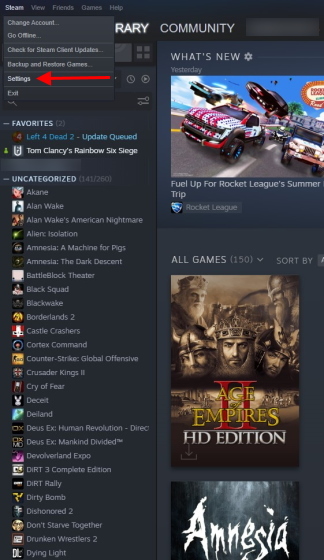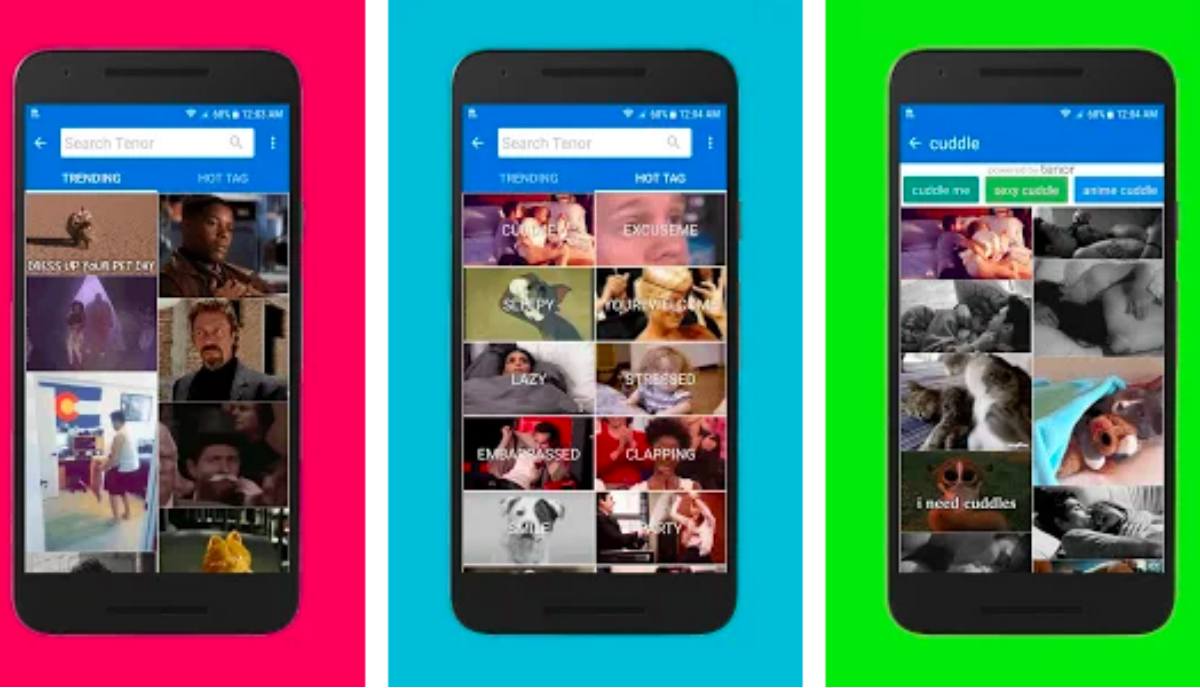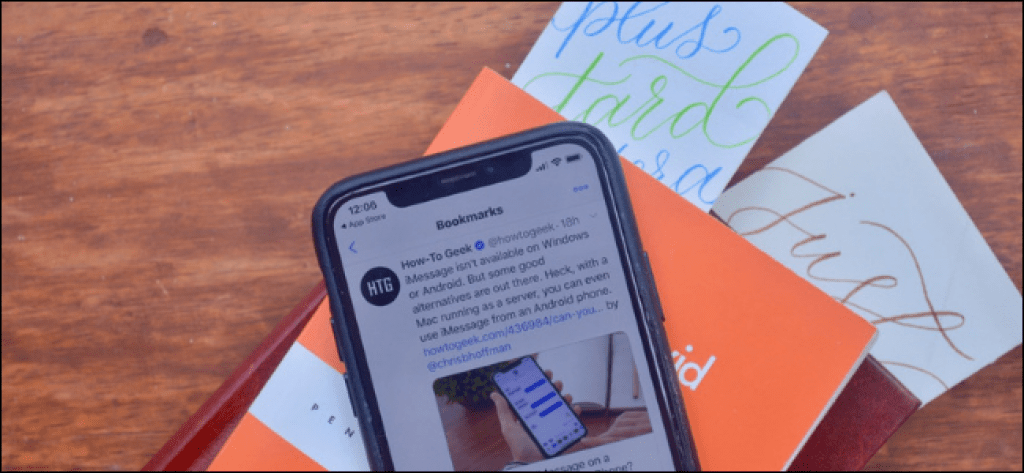Cara Memasang Ekstensi Google Chrome di Microsoft Edge Chromium
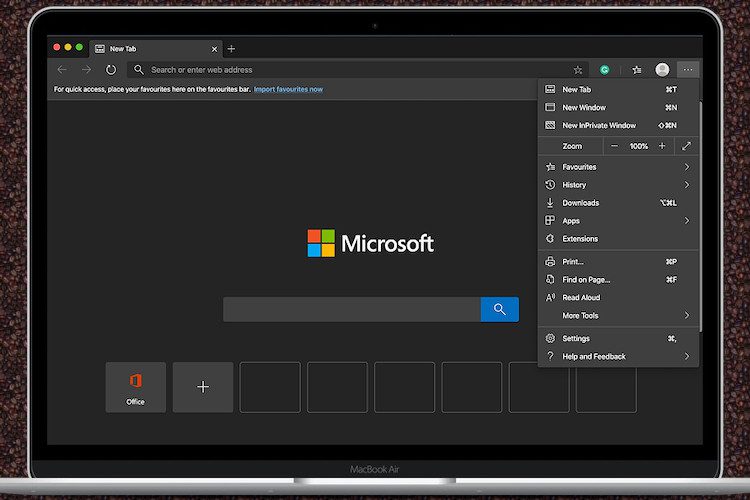
Meskipun menunjukkan banyak janji dan memiliki banyak fitur yang berguna, browser Microsoft Edge tidak pernah tiba. Itu juga tidak dapat membuktikan dirinya sebagai alternatif yang layak untuk Google Chrome atau Apple Safari. Jadi, sementara perombakan total pada browser web mungkin tampak seperti perubahan bagi banyak orang, saya dapat melihatnya masih jauh dari kembali. Sementara hanya waktu yang akan menentukan apakah membuang mesin rendering lama demi Chromium yang lebih kuat adalah hit cepat atau hanya sekejap, Edge Chromium tampak hebat, bagus untuk saya. Saya suka fleksibilitas menginstal ekstensi Google Chrome di Microsoft Edge Chromium karena membuka pintu ke dunia yang sama sekali baru. Jika Anda siap menggunakan beberapa ekstensi Chrome favorit Anda di Edge, izinkan saya membantu Anda memulai dengan cara yang benar!
Tambahkan Ekstensi Google Chrome ke Microsoft Edge Chromium
Sedikit saran dulu:
Apakah menambahkan ekstensi Chrome ke Edge Chromium akan memengaruhi kinerja browser?
Sebelum menambahkan ekstensi Chrome ke Edge Chromium, ada beberapa hal yang perlu Anda ingat. Pertama-tama, ekstensi yang diinstal dari sumber selain Microsoft Store mungkin tidak aman karena belum diuji untuk browser Edge. Dan kedua, Anda mungkin mendapatkan bug atau kesalahan lain yang dapat memengaruhi kinerja browser.
Jadi, meskipun saya tidak akan menghentikan Anda memasang ekstensi, saya sarankan hanya mengunduh yang tepercaya. Selain itu, pastikan untuk menambahkan hanya beberapa dari mereka yang sepadan dengan waktu Anda. Saya harap semuanya menjadi lebih baik seiring dengan bertambahnya usia browser. Sekarang setelah penafian kecil selesai, saatnya untuk mengambil langkah cepat.
Aktifkan Ekstensi Google Chrome di Edge Chromium
1. Luncurkan Microsoft Edge peramban web di komputer Anda.

2. Sekarang klik ikon pengaturan (tiga titik) di pojok kanan atas.
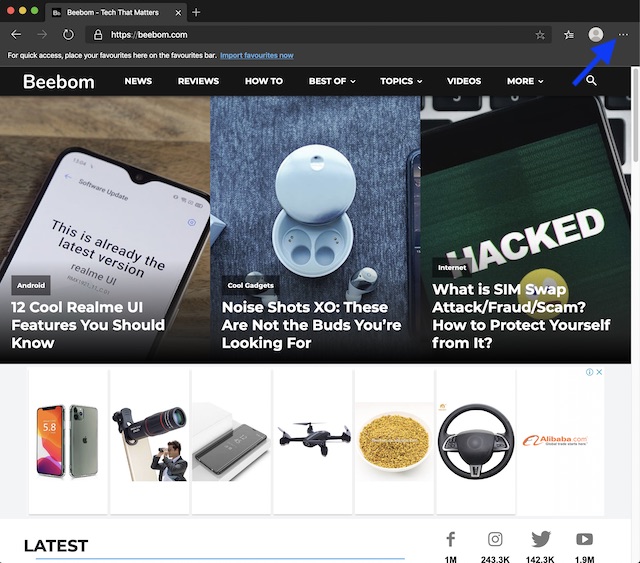
3. Selanjutnya, klik Ekstensi pilihan pada menu.
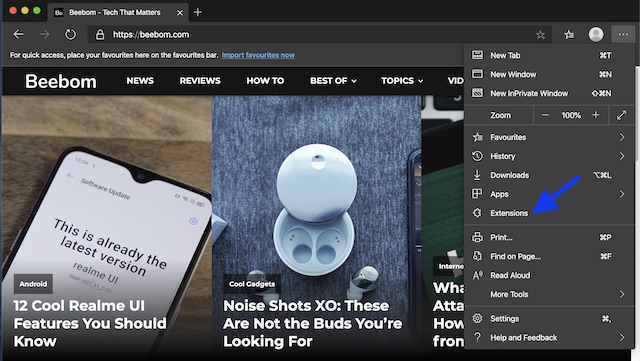
4. Selanjutnya, hidupkan sakelar untuk “Izinkan ekstensi dari toko lain” terletak di pojok kiri bawah.
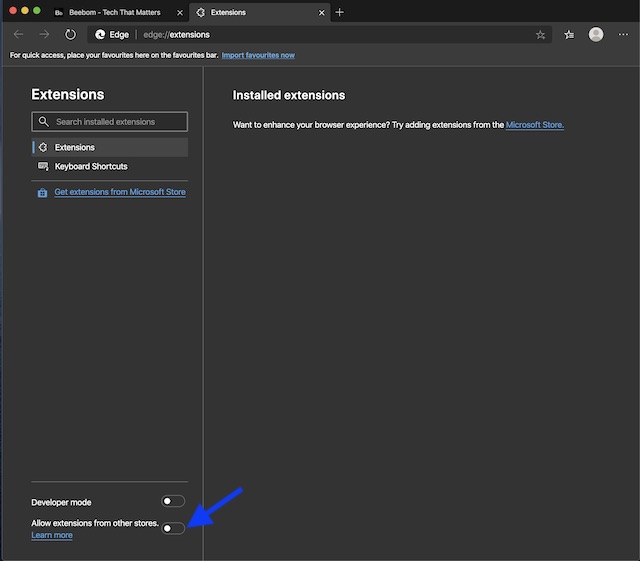
5. Selanjutnya, akan muncul jendela pop-up dengan konten: “Ekstensi yang diinstal dari sumber selain Microsoft Store belum diverifikasi dan dapat memengaruhi kinerja browser. Untuk ekstensi yang diverifikasi Microsoft, kunjungi Microsoft Store. “ Klik Mengizinkan.
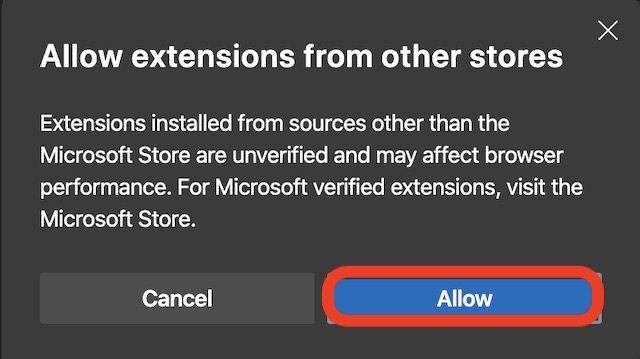
Instal ekstensi Chrome di browser Edge Chromium
1. Pertama-tama, datang Toko web Chrome dan temukan ekstensi favorit Anda.
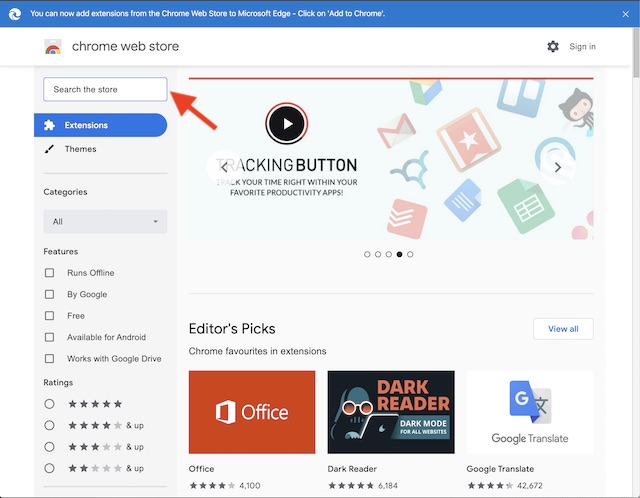
2. Sekarang klik Tambahkan ke Chrome.
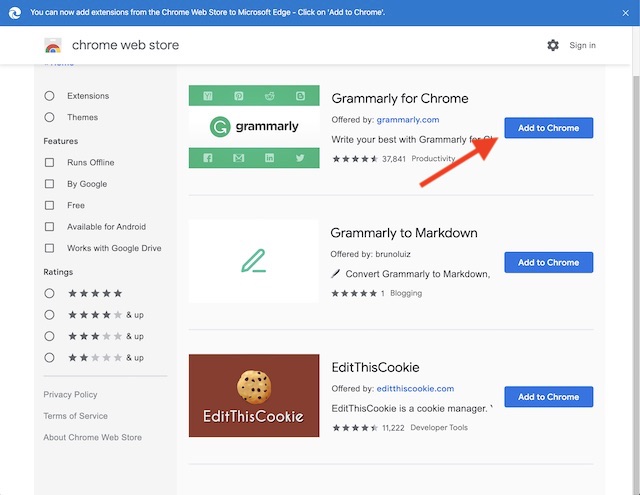
3. Selanjutnya, kotak dialog konfirmasi akan muncul di layar yang menjelaskan apa yang dapat dilakukan ekstensi. Klik Tambahkan ekstensi.
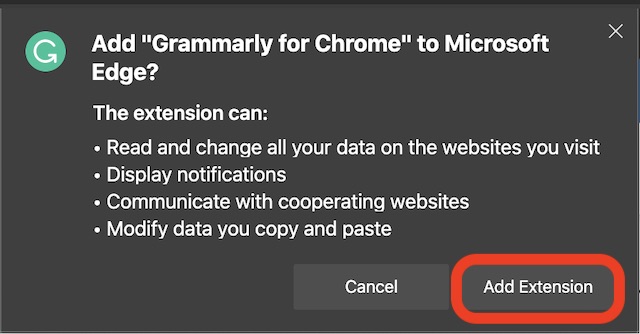
Gunakan Ekstensi Google Chrome di Microsoft Edge Chromium di macOS dan Windows
Jadi begitulah cara Anda dapat menggunakan Ekstensi Chrome di browser Edge desktop Anda. Semoga desain ulang ini membawa keberuntungan bagi browser web dan berhasil menampilkan dirinya sebagai pesaing yang sebanding dengan Firefox, Chrome, dan Safari. Apa yang Anda lakukan di Edge yang ditingkatkan dan fitur apa yang menurut Anda bermanfaat di dalamnya. Juga, beri tahu kami posisinya di pasar terbatas browser web terbaik.